Tabla de contenido
En este tutorial encontrará instrucciones sobre cómo habilitar el F8 en Windows Server 2012, 2016 o 2019, para acceder al "menú de opciones de arranque avanzadas" (modo seguro, modo seguro con funciones de red, etc.), si su servidor no se inicia normalmente.
Como probablemente sepas en Windows Server 2012, 2016 y 2019, la tecla F8 está habilitada por defecto para poder acceder al menú de opciones avanzadas de arranque cuando sea necesario. Pero, si Windows no funciona correctamente y, sobre todo, si Windows no puede arrancar normalmente, la tecla F8 no funciona.
Cómo activar el menú de arranque F8 si el servidor 2012/2016/2019 no se inicia.*
Nota: Si puedes arrancar con Windows, entonces no necesitas aplicar estos pasos, porque la tecla F8 ya está habilitada. Así que, pruébalo, y sólo si no funciona, abre un símbolo del sistema elevado y da los dos (2) comandos mencionados a continuación desde Windows.
1. Arranque el servidor desde un medio de instalación de Windows (DVD o USB).
2. En la pantalla de configuración de Windows, pulse SHIFT + F10 para acceder a la línea de comandos, o seleccione Siguiente –> Repare su ordenador -> Solucionar problemas -> Opciones avanzadas -> Indicación de comandos .

3. En el símbolo del sistema, escriba los siguientes comandos en orden:
- bcdedit /set {bootmgr} displaybootmenu yes bcdedit /set {bootmgr} timeout 10

4. Cierre todas las ventanas y reinicie el servidor.
5. Tras el reinicio, pulse la tecla F8 en la pantalla del gestor de arranque de Windows para acceder al menú de opciones avanzadas de arranque.
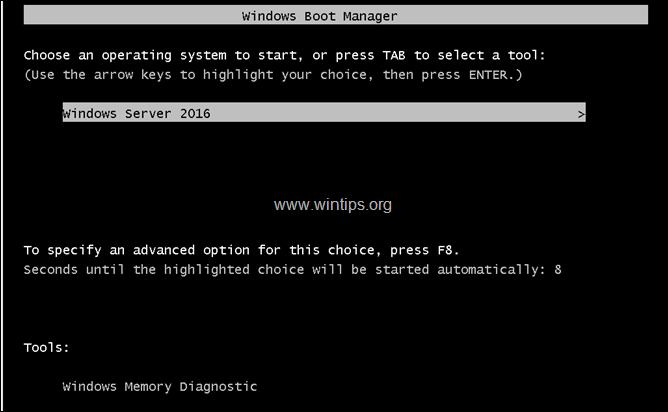
Si esta guía te ha servido de ayuda, déjame un comentario sobre tu experiencia y comparte esta guía para ayudar a los demás.

andy dawis
El blog de un administrador de sistemas sobre Windows





